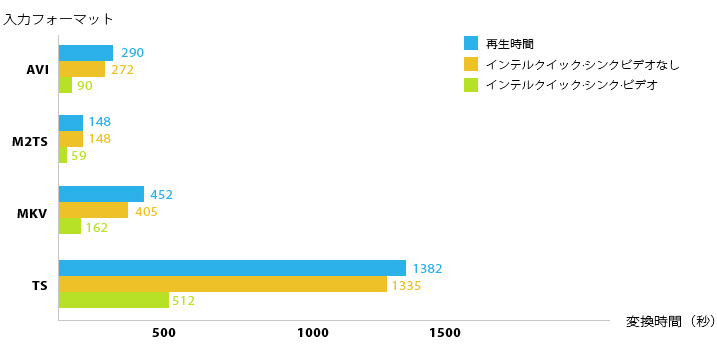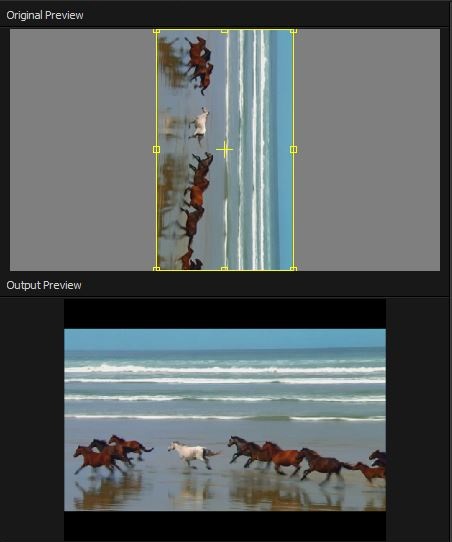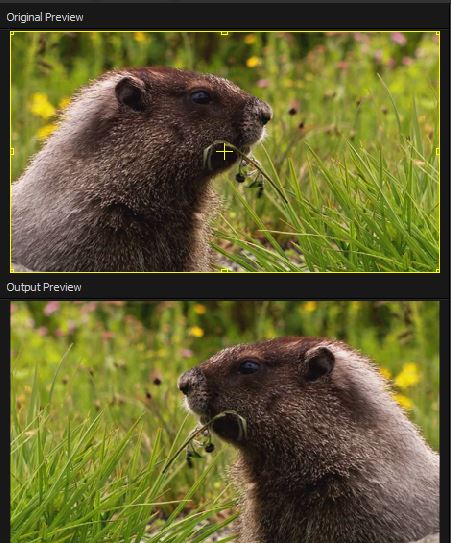Q: Video MONSTERの3D変換機能とは?
Video Tools シリーズ よくある質問(FAQ)
Q: Video MONSTERの3D変換機能とは?
3D(3次元) 映画とは 立体的に表示される映画です。Video MONSTERはユーザーに出力動画に3D効果を追加する二つの解決策を提供します:アナグリフとサイドバイサイド。
アナグリフ式3Dは10モードまで提供します: レッド/シアン、緑/マゼンタとオレンジ/青(モノクロ/ハーフカラー/フルカラー/高品質デュボア)。
サイドバイサイド方式の3D – サイドバイサイド方式の3Dでは、左半分と右半分の画像から一つのフレームを構成します。左目は左半分の画像を見、右目は右半分の画像を見るように、フレーム全体を水平的に圧縮します。
3D readyテレビはサイドバイサイド方式の3Dの信号を接続する時、それぞれの目のフレームを抽出するために各フレームを分割します。 それから、スケーリングアルゴリズムで、これらの個々のフレームをフルHD解像度に再度調整します。その後、フレームシーケンシャル方式でこれらのアップスケールの個々のフレームが交互に表示されます。
サイドバイサイド(ハーフ幅)とサイドバイサイド(フル)との違い
720p「解像度1280*720」ソース動画を例として、説明します。
サイドバイサイド(ハーフ幅)を選択する場合、左/右目での出力動画のフレームの解像度は640*720です。そして、出力動画の解像度は 1280*720です。
サイドバイサイド(フル幅)を選択する場合、左/右目での出力動画のフレームの解像度は 1280*720です。これは出力動画の解像度は2560*720であるという意味です。すなわち、出力3Dモードとしてサイドバイサイド(フル幅)を選択する前に、まずデバイスが出力動画の解像度をサポートするかどうかを確認する必要があります。
| サイドバイサイド(ハーフ幅) | サイドバイサイド(フル幅) | |
| 左目フレームの解像度 | 640*720 | 1280*720 |
| 右目フレームの解像度 | 640*720 | 1280*720 |
| フレーム全体の解像度 | 1280*720 | 2560*720 |
トップ/ボトム方式の3D – トップ/ボトム方式の3Dフォーマットは、一つの動画フレームを二つのサブフレームに分割し ます。上側のサブフレームは左目にあわせ、下側のサブフレームは右目に合わせます。
トップ/ボトム(ハーフハイト)とトップ/ボトム(フルハイト)との相違は、二つのサイドバイサイドモードの違いと同じだと思われます。出力のトップ/ボトム(ハーフハイト)形式の3D動画は、ソース動画の解像度を維持し、出力トップ/ボトム(フルハイト)は、ソース動画の垂直解像度を倍にします。
サイドバイサイド方式の3Dとトップ/ボトム動画を再生する際、一台の3D PCあるいは3D TV、また一つの合わせる3Dグラスは必要です。しかし、サイドバイサイド方式の3Dとトップ/ボトム動画の視覚効果は、アナグリフ式3D動画と比べて、かなり良いです。